WPS Excel表格設置色階的方法
時間:2023-12-14 10:09:17作者:極光下載站人氣:140
有某些小伙伴喜歡通過wps辦公軟件對數據進行制作和編輯,而在WPS中提供的相關制作工具是多樣性的,選擇性十分的廣泛,且受到大家的喜歡,如果你在表格中編輯的數據有很多,會通過序號來排序內容,想要將內容進行色階的標記,那么怎么添加色階呢,這種情況下,我們可以進入到條件格式的菜單選項中就可以找到色階功能,提供的色階樣式是很豐富的,可以根據自己的需求來選擇,下方是關于如何使用WPS excel設置色階的具體操作方法,如果你需要的情況下可以看看方法教程,希望對大家有所幫助。
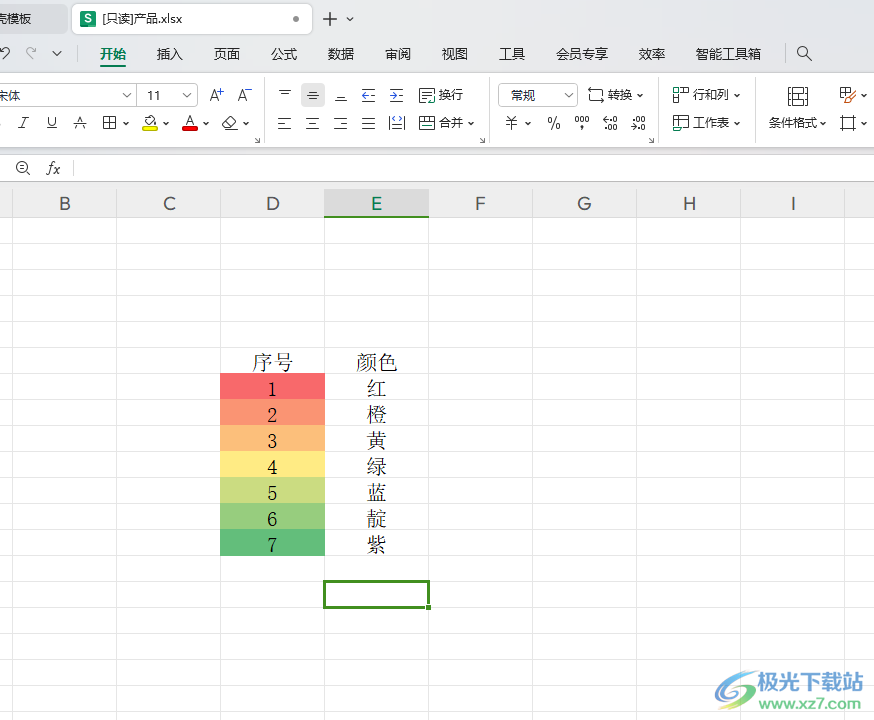
方法步驟
1.首先,我們需要在WPS中新建一張表格,并且編輯出內容,如圖所示。
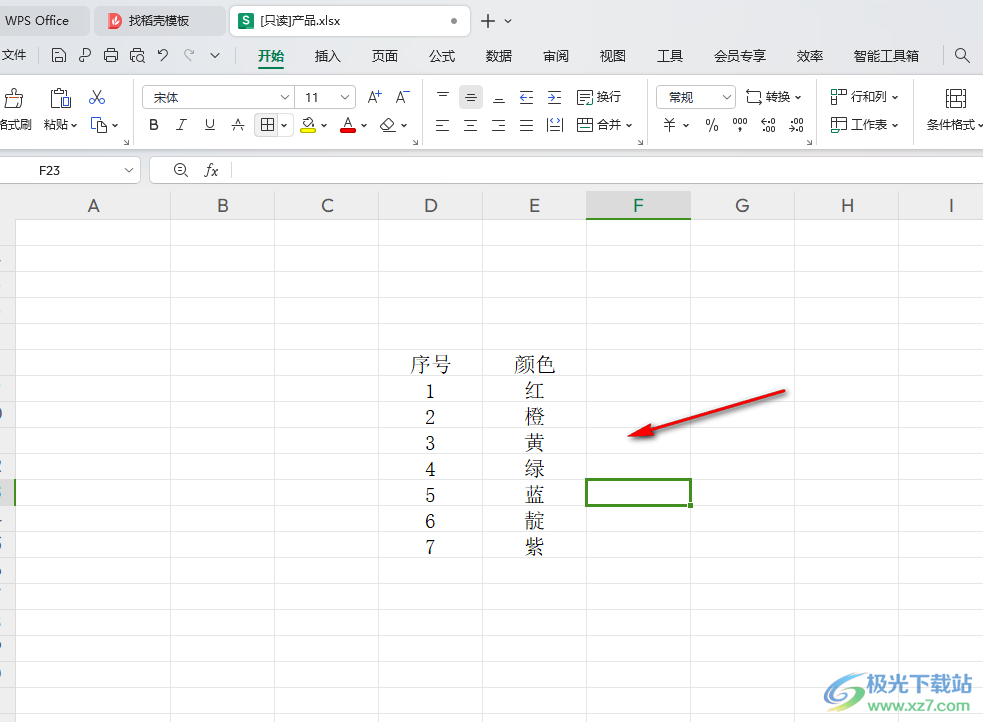
2.之后我們需要將編輯好的內容進行選中,再點擊頁面上方的【開始】選項,再點擊工具欄中的【條件格式】選項。
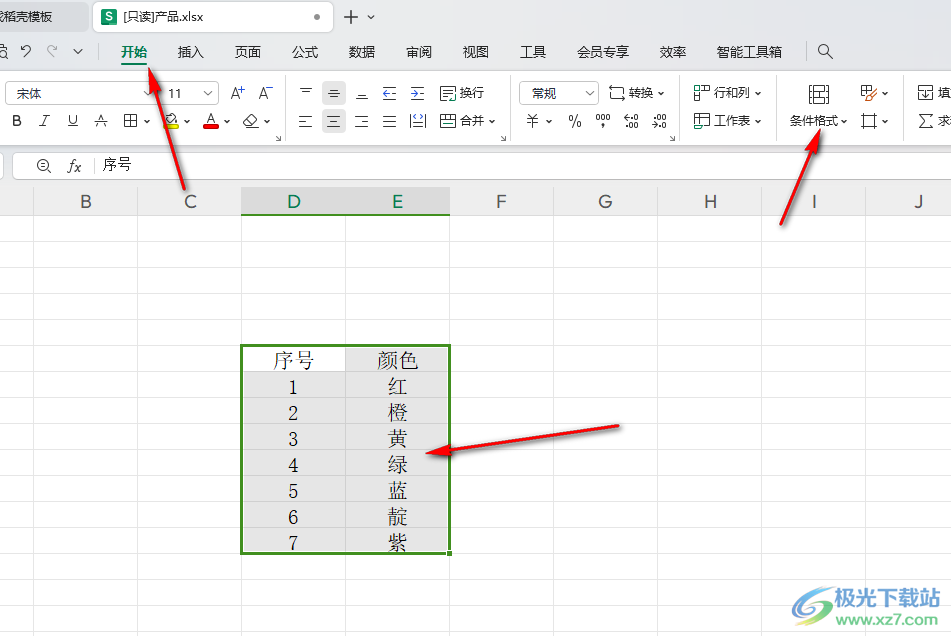
3.隨后就會打開一個【條件格式】的子選項出來,我們可以直接在子選項中找到【色階】選項,將該選項旁邊的擴展圖標進行點擊。
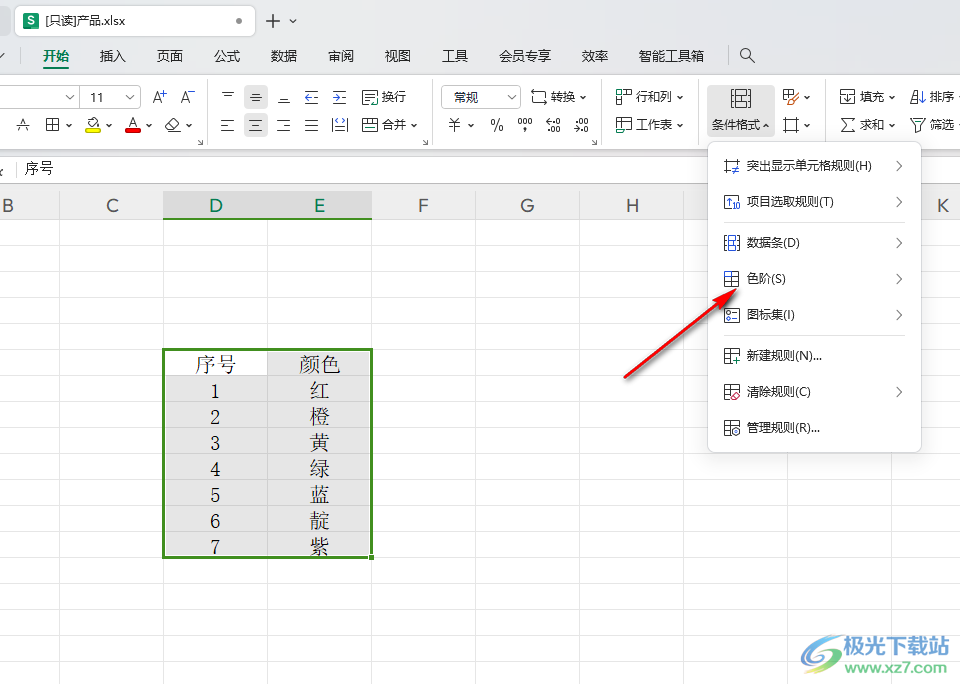
4.這時可以看到在旁邊出現的窗口中,有多種色階顏色可以選擇,根據自己的需求來選擇就好了。
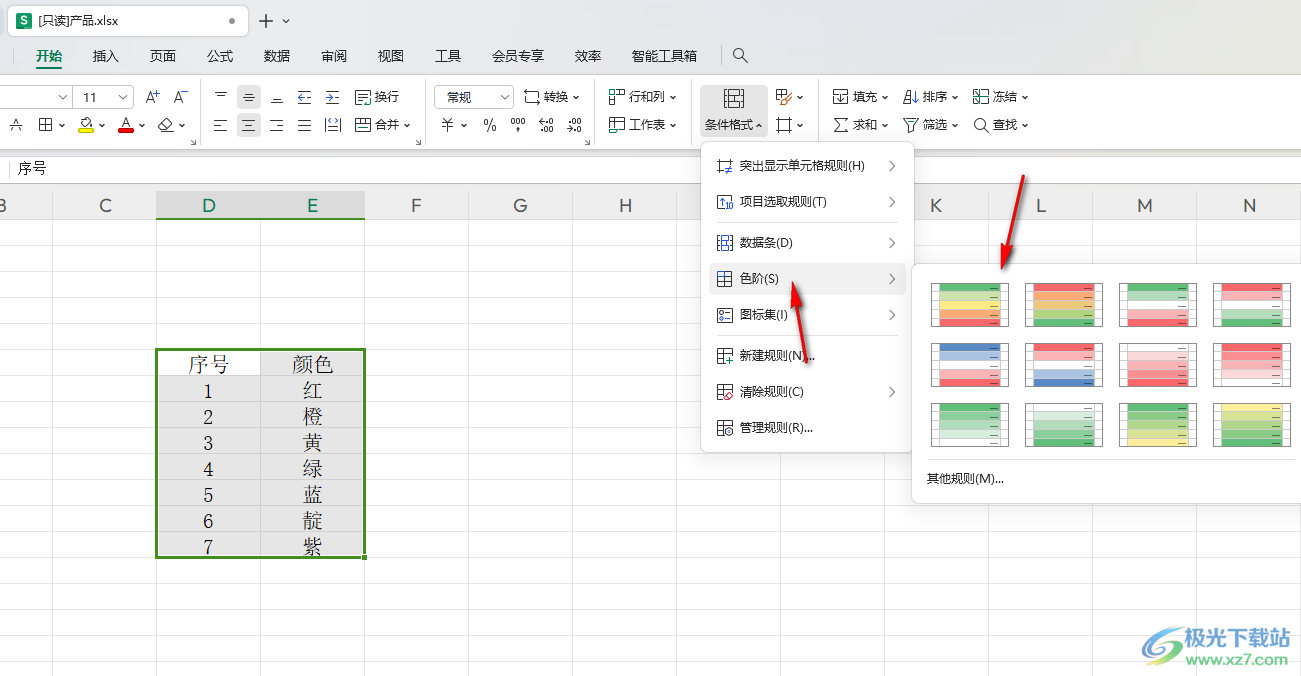
5.選擇好之后,那么這時你可以看到我們選中的表格區域就會被添加上色階,如圖所示。
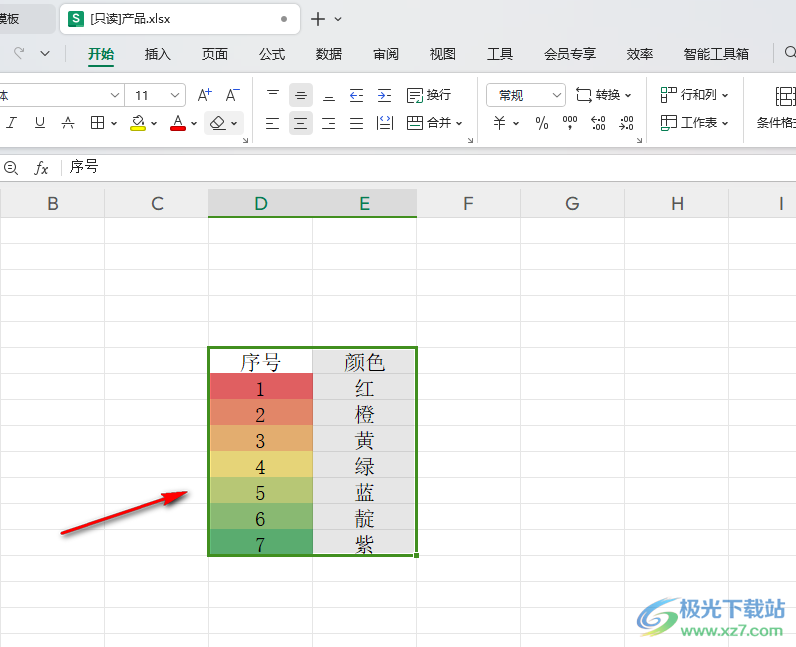
以上就是關于如何使用WPS Excel設置色階的具體操作方法,我們可以在條件格式下找到色階進行選擇自己喜歡的色階顏色,而為表格內容添加色階可以讓表格更加的突出顯示,且操作方法也十分的簡單,感興趣的話可以操作試試。

大小:240.07 MB版本:v12.1.0.18608環境:WinAll, WinXP, Win7, Win10
- 進入下載
相關推薦
相關下載
熱門閱覽
- 1百度網盤分享密碼暴力破解方法,怎么破解百度網盤加密鏈接
- 2keyshot6破解安裝步驟-keyshot6破解安裝教程
- 3apktool手機版使用教程-apktool使用方法
- 4mac版steam怎么設置中文 steam mac版設置中文教程
- 5抖音推薦怎么設置頁面?抖音推薦界面重新設置教程
- 6電腦怎么開啟VT 如何開啟VT的詳細教程!
- 7掌上英雄聯盟怎么注銷賬號?掌上英雄聯盟怎么退出登錄
- 8rar文件怎么打開?如何打開rar格式文件
- 9掌上wegame怎么查別人戰績?掌上wegame怎么看別人英雄聯盟戰績
- 10qq郵箱格式怎么寫?qq郵箱格式是什么樣的以及注冊英文郵箱的方法
- 11怎么安裝會聲會影x7?會聲會影x7安裝教程
- 12Word文檔中輕松實現兩行對齊?word文檔兩行文字怎么對齊?
網友評論